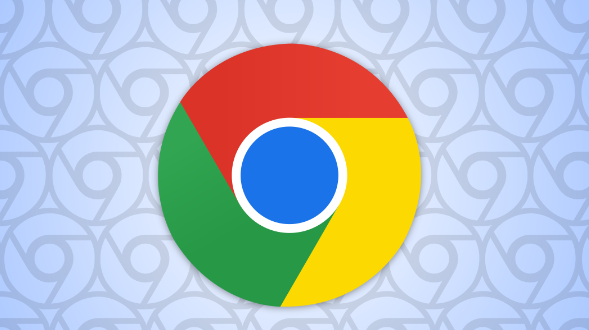详情介绍
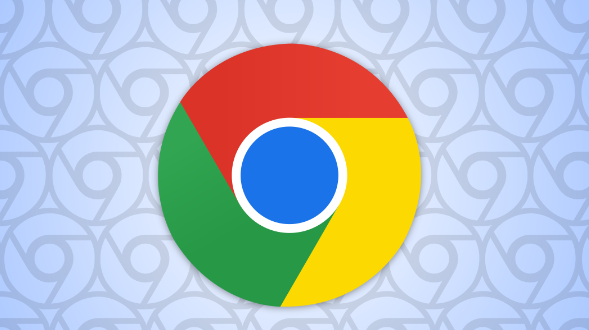
以下是谷歌浏览器官方下载异常的设置修复方法:
1. 检查网络连接
- 确保设备已正常连接到Wi-Fi或网线,尝试打开其他网站(如百度、谷歌)测试网络是否正常。
- 若其他网站也无法访问,可能是网络故障。可重启路由器或联系网络服务提供商。
- 若使用代理服务器,检查代理设置是否正确,尝试关闭代理后重试。
2. 清除缓存和Cookie
- 按`Ctrl+Shift+Del`(Windows/Linux)或`Cmd+Shift+Del`(Mac),勾选“缓存的图像和文件”及“Cookie和其他网站数据”,点击“清除数据”。此操作可删除过期样式表,解决因缓存导致的显示问题。
3. 修改下载设置
- 进入Chrome设置(点击右上角三点菜单→“设置”),在左侧菜单中选择“隐私和安全”,找到“网站设置”并点击。
- 向下滚动找到“下载”部分,确保“询问每个文件的保存位置”或“默认下载位置”设置正确。若需更改,点击“更改”按钮选择新路径。
4. 暂停或取消其他下载任务
- 当您的电脑正在执行其他下载任务时,可能会导致谷歌浏览器下载异常。用户可以通过暂停或取消其他下载任务,从而使谷歌浏览器下载变得更加顺畅。
5. 更新浏览器版本
- 假设您的浏览器版本过于陈旧,这可能会导致谷歌浏览器出现异常。在这种情况下,建议用户更新到最新版本的浏览器,即可解决问题。
6. 关闭杀毒软件或防火墙
- 有时候,杀毒软件或防火墙会阻碍浏览器的正常下载。您可以通过关闭这些软件或开启防火墙应用程序的相关设置,以允许浏览器正常运作。
7. 更换下载链接
- 可能导致谷歌浏览器下载异常的另一个原因是下载链接出现问题。我们可以尝试更换下载链接并重新下载文件。如果下载链接无法更改,请联系文件提供者。
8. 重启计算机
- 最后,如果以上方法仍然无法解决下载异常,我们可以尝试重启计算机。这有可能消除不明原因导致的问题。
通过以上步骤,可逐步排查并解决谷歌浏览器官方下载异常问题,恢复界面正常排列。